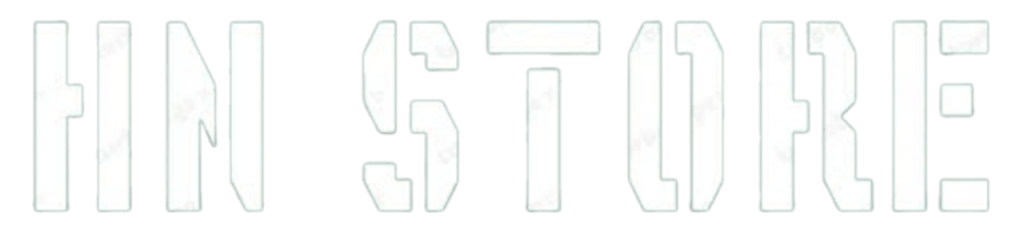Chưa được phân loại
Chỉnh tốc độ chuột MacBook đơn giản
Chỉnh tốc độ chuột MacBook đơn giản
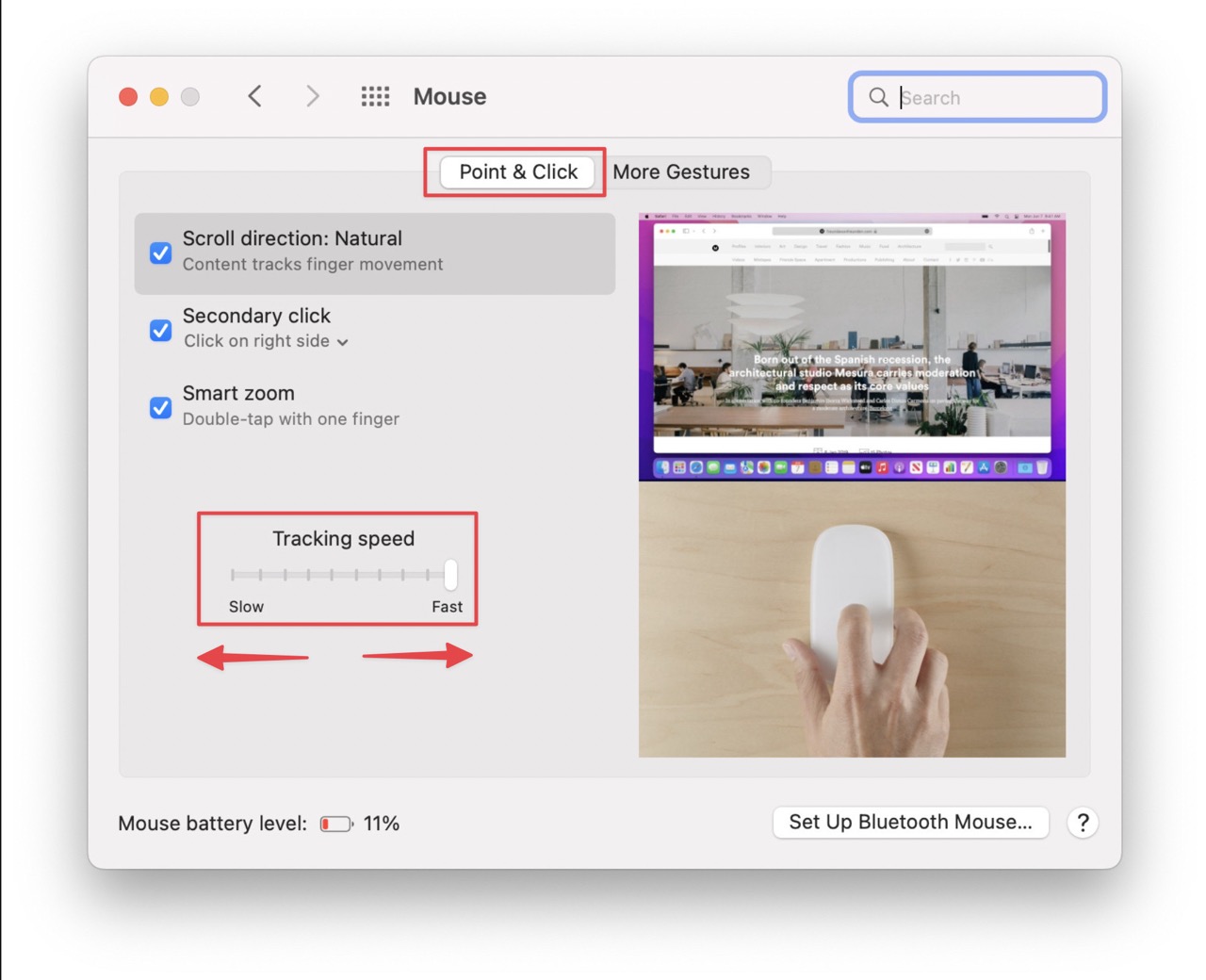
Chuột MacBook quá nhanh hay quá chậm khiến bạn không thoải mái? Đừng lo, HN-STORE sẽ giúp bạn điều chỉnh chỉnh tốc độ chuột MacBook phù hợp với mong muốn của bạn.
1. Chỉnh tốc độ chuột MacBook
Bước 1: Nhấp vào biểu tượng Apple ở góc trái màn hình > chọn System Settings.
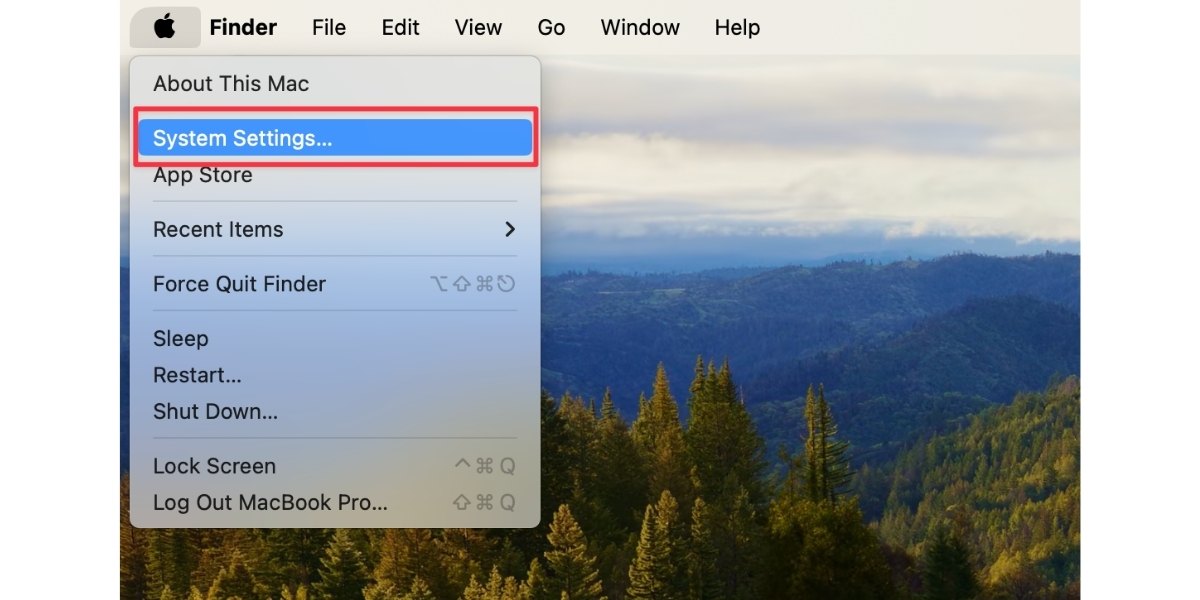
Truy cập System Settings
Bước 2: Chọn Mouse > Di chuyển thanh trượt để điều chỉnh tốc độ chuột.
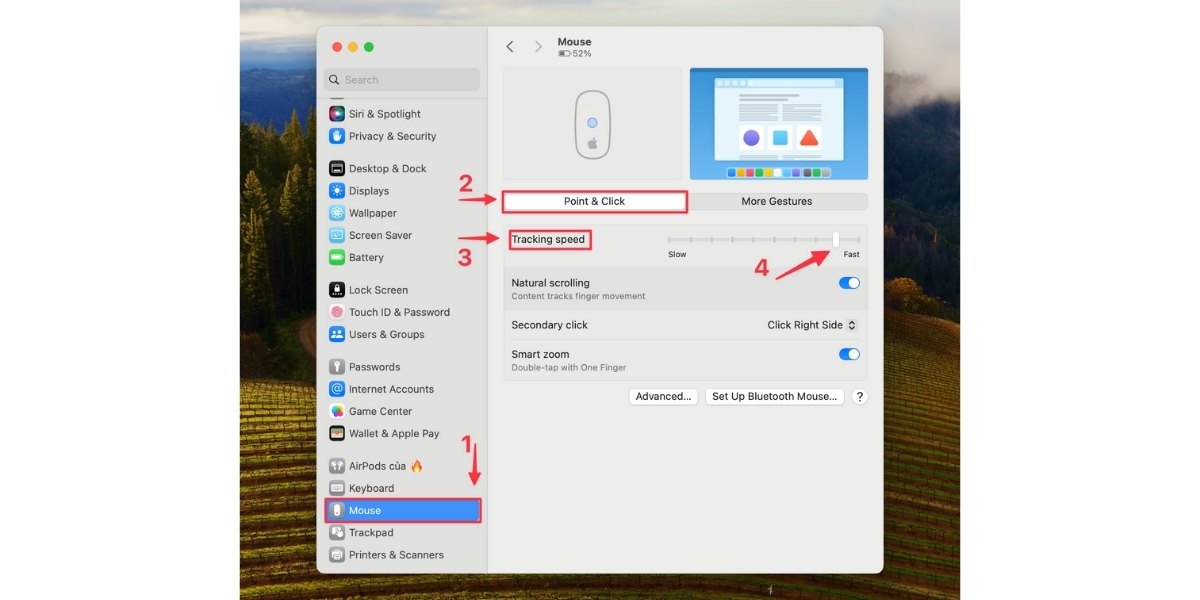
Điều chỉnh tốc độ chuột trên MacBook
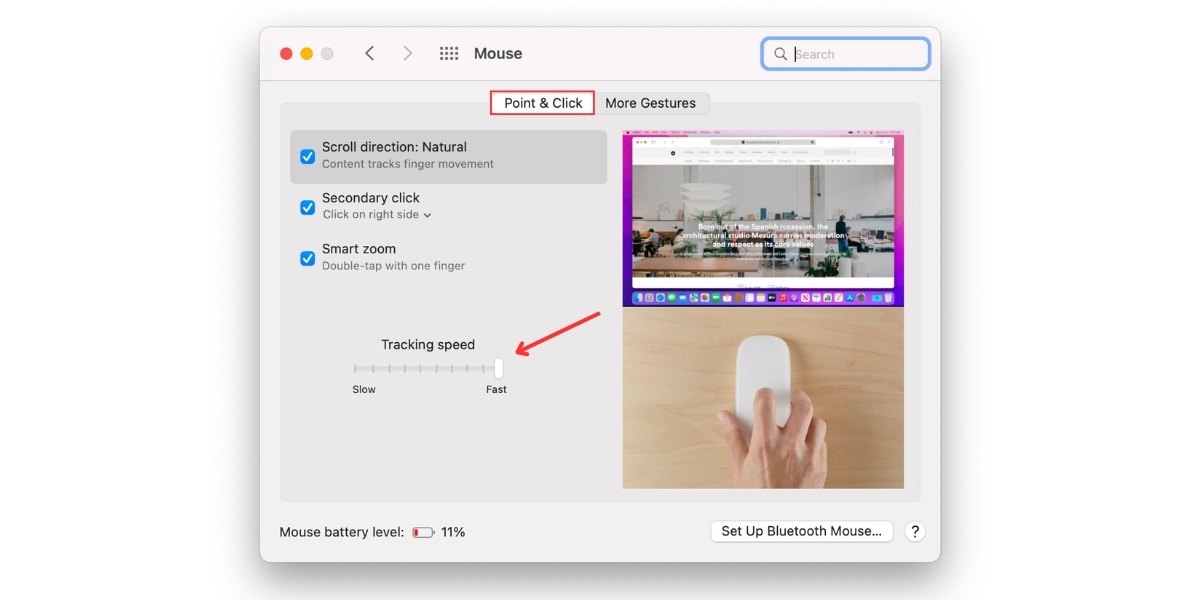
Chỉnh tốc độ chuột với macOS Monstery trở xuống
Bước 3: Điều chỉnh tốc độ Trackpad, chọn Trackpad và kéo thanh trượt bên dưới.
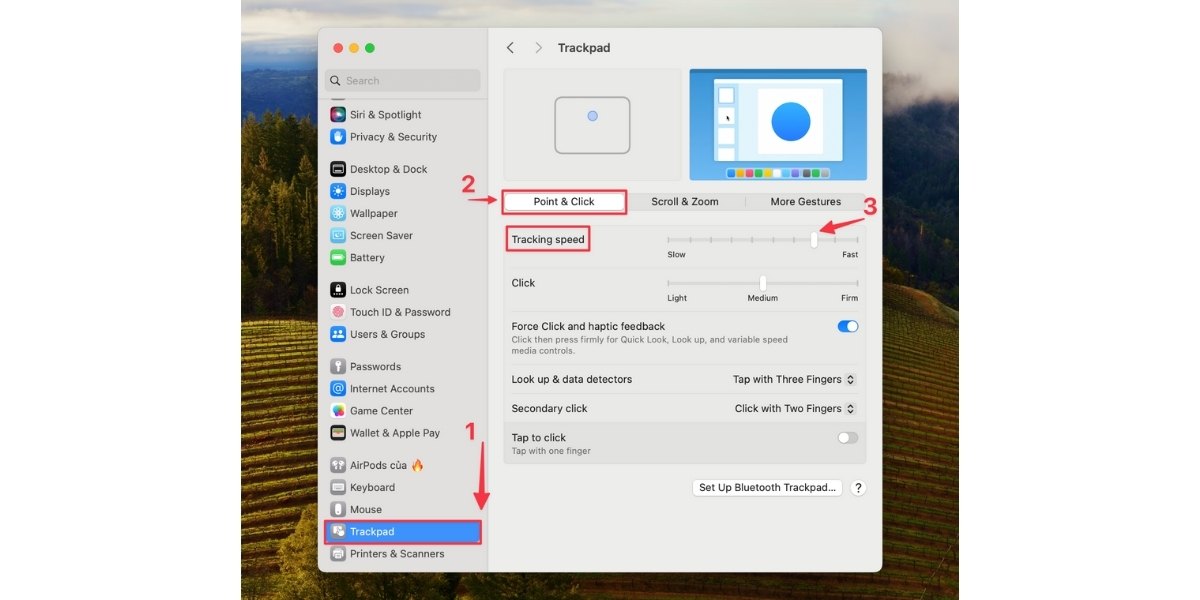
Chỉnh tốc độ trên TrackPad
2. Chỉnh tốc độ bàn di chuột trên MacBook
Nếu tốc độ con trỏ trên màn hình chưa vừa ý, bạn có thể tăng hoặc giảm độ nhạy của bàn di chuột (trackpad) ngay trong System Preferences.
Bước 1: Nhấp vào biểu tượng Apple ở góc trái màn hình, chọn System Preferences.
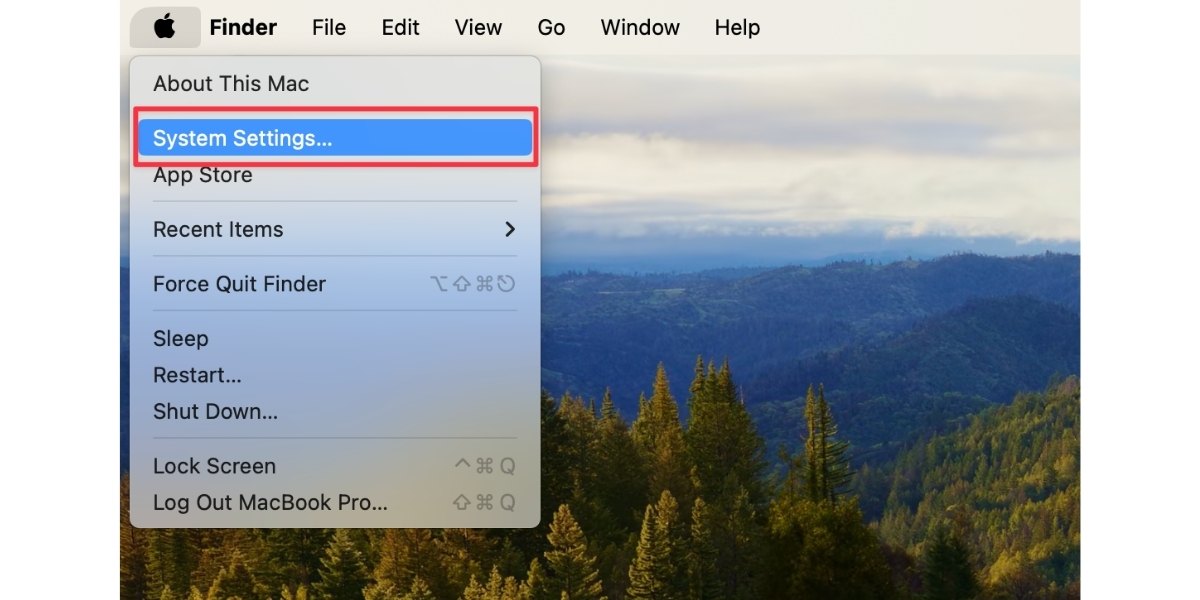
Truy cập System Settings
Bước 2: Nhấp vào Trackpad.
- Với giao diện từ Monstery trở xuống
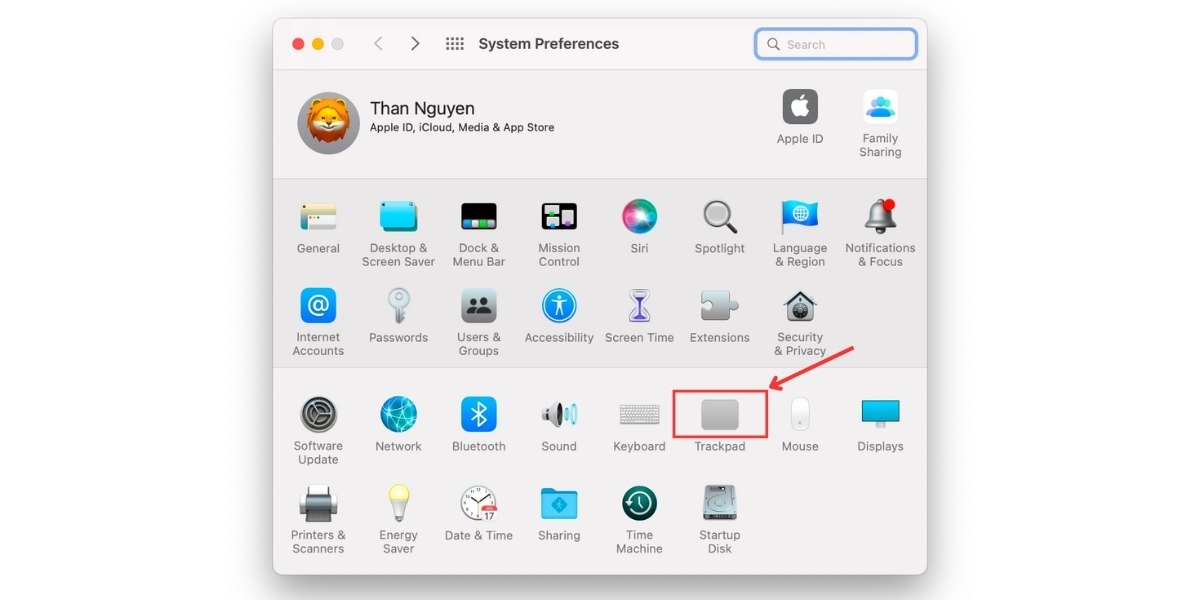
Chọn TrackPad (Giao diện từ Monstery trở xuống)
- Với giao diện từ Monstery trở lên
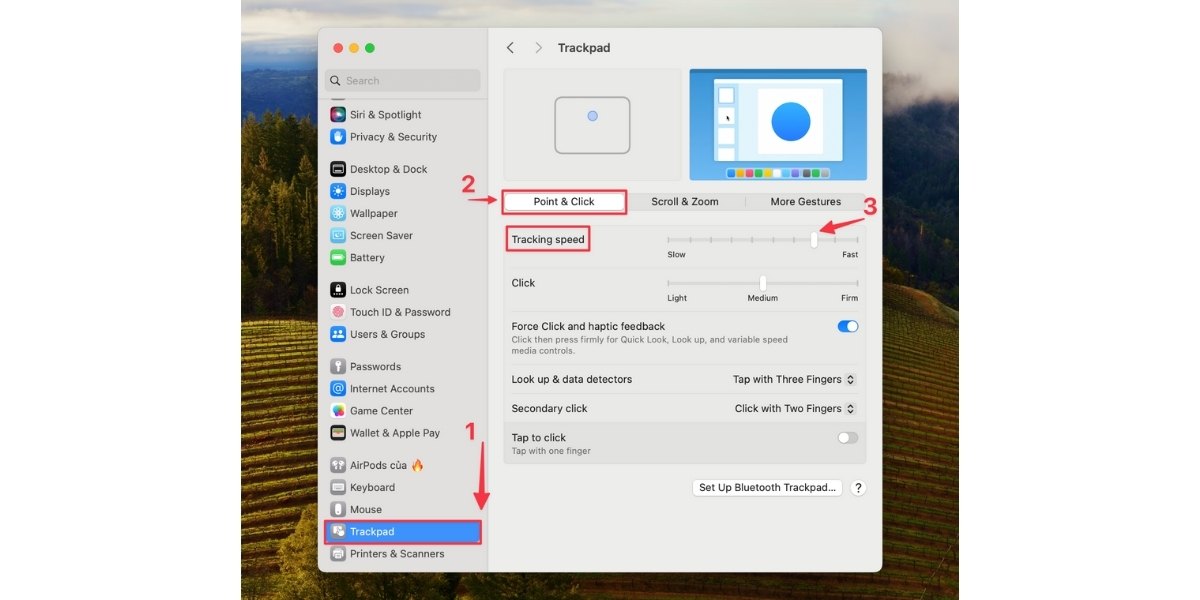
Chỉnh tốc độ trên TrackPad
Bước 3: Chuyển sang tab Point & Click > kéo thanh trượt ở mục Tracking Speed để điều chỉnh độ nhạy theo ý muốn.